ps重复复制快捷键是什么,相信很多小伙伴还不明白ps重复上次操作和ps重复复制的快捷键是什么,不过没关系。下面我就分享一下ps重复上次操作和ps重复复制快捷键的相关讲解方法。希望有兴趣的朋友能够过来分享。学习。
1、打开一张图片,添加一个空白图层,然后使用画笔工具,选择羽毛风格的画笔,点击透明图层。
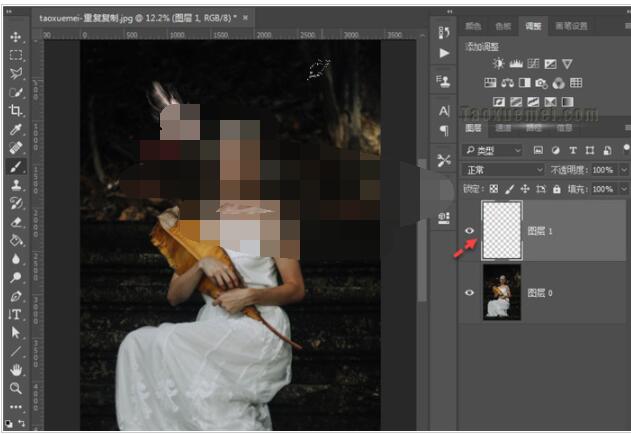
2.然后使用ctrl+T激活自由变换功能。在此状态下,您可以拖动图像的大小、调整角度等。
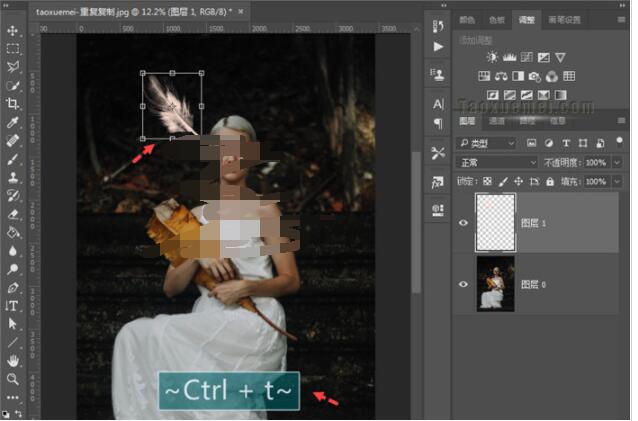
3、为了演示方便,作者放大了背景图,并将可自由变形图像的中心点移动到了背景图的脸部。
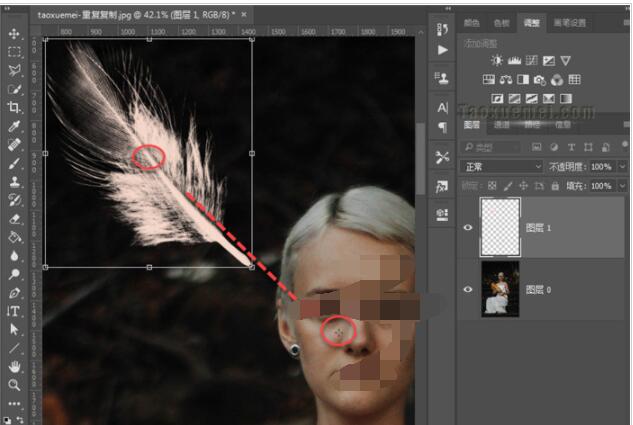
4、然后将鼠标移动到选择框的右上角,拖动改变羽毛图像的角度,并将背景图像面上的中心点重置为圆心。
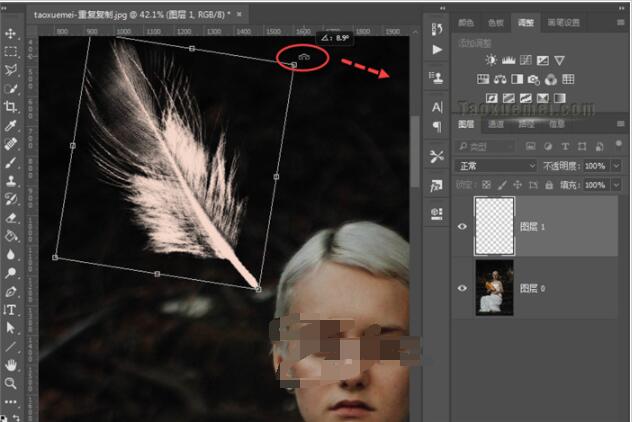
5、输入后,使用Ctrl+Shift+T重复上一步。每按一次快捷键,羽毛就会顺时针旋转,达到调整角度的目的。这个快捷键的作用就是重复上一步。
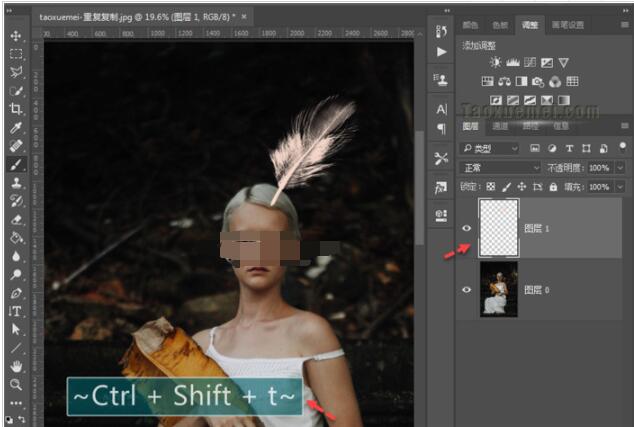
6、如果在快捷键上加上alt键,效果会不一样。使用Ctrl+Alt+Shift+T快捷键的作用是重复上一次操作,复制一张图像。多次使用该快捷键后,效果如下所示:
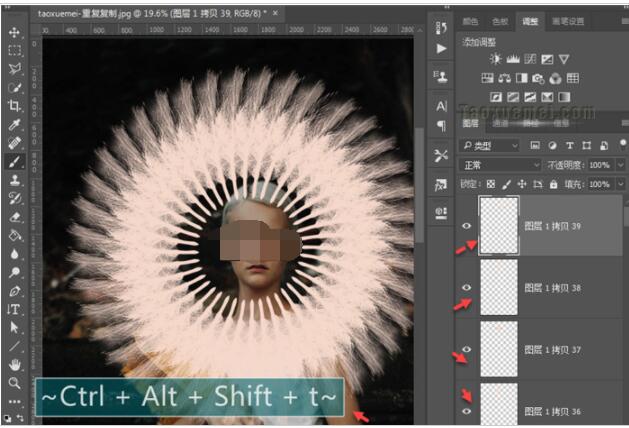
7、如果想得到更好的独特效果,还可以合并图层,移动位置并改变合适的大小,添加图层样式和抠图混合,最终效果如下图所示:
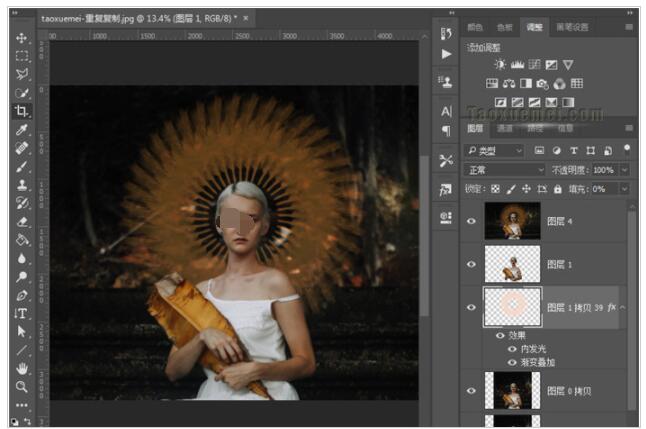
重复上一步的快捷键是Ctrl+Shift+T,重复上一步的快捷键是Ctrl+Shift+Alt+T。快捷键的字母不区分大小写。
ps重复复制快捷键是什么,以上就是本文为您收集整理的ps重复复制快捷键是什么最新内容,希望能帮到您!更多相关内容欢迎关注。








